1. 数据透视表
用途: 快速汇总数据.
优秀教程和示例: https://www.zhihu.com/question/22484899
效果展示:
使用数据透视表前:
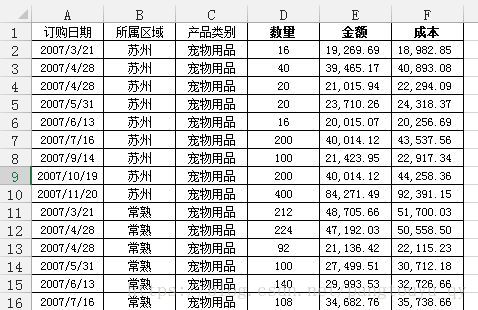
使用数据透视表后:
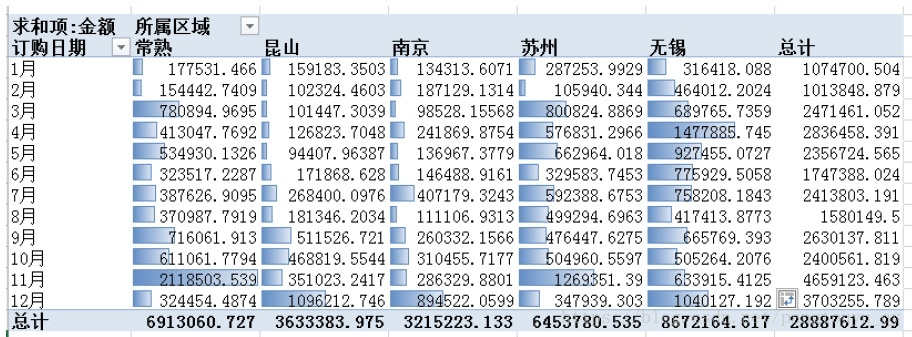
2. vlookup
功能: 将一个表格中一列数据引用到另外一个表中
示例:
=VLOOKUP(B2, E:F, 2,0) //将下图右表中的AGE复制到左表中去.
//输入该公式后, 点击单元格的右下角.
//此处最后1个参数被置为0, 指的是精确匹配,
//如果被置为1, 则是模糊匹配, 返回小于B2的最大数值.效果:
用vlookup之前:
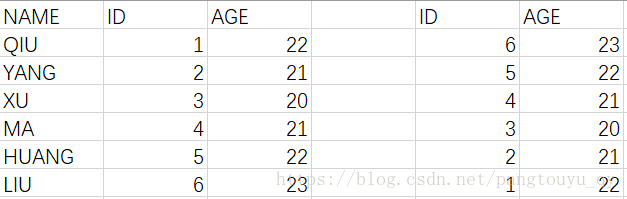
用vlookup之后:
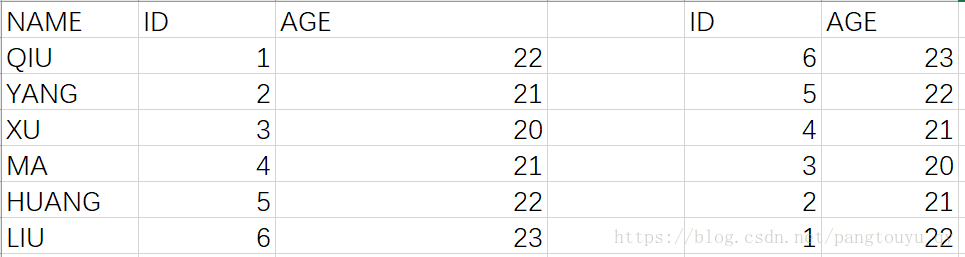
3. COUNTIFS
功能: 统计同时满足多个条件的单元格的个数.
示例:
=COUNTIFS(C:C, ">=80", C:C, "<=90") //统计80~90分之间的成绩的个数效果:
原数据:
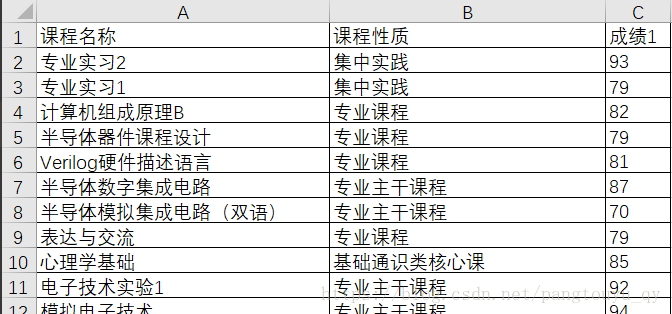
用COUNTIFS之后输出结果27.
4. SUMIFS
功能: 多条件求和.
语法:
=sumifs(sum_range, criteria_range1, criteria1, [criteria_range2, criteria2], ...)5. VAR.P
功能: 计算基于整个样本总体的方差(忽略样本中的逻辑值和文本)
计算公式:
=∑(x−x¯¯¯)2N
=
∑
(
x
−
x
¯
)
2
N
6. 条件格式
给满足条件的单元格设定特殊的格式:
示例:
=$C1<80 //给小于80分的课程设置特殊的格式效果:
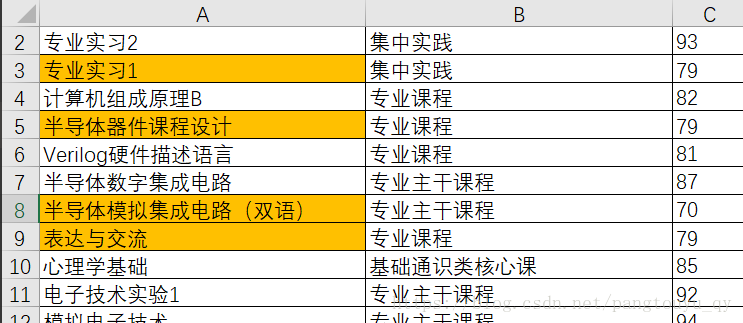





 本文介绍了Excel中的几个高级技巧,包括数据透视表快速汇总数据的方法、VLOOKUP函数引用数据的步骤、COUNTIFS函数统计多条件单元格数量的应用、SUMIFS函数进行多条件求和的操作、VAR.P函数计算方差的过程以及如何利用条件格式美化表格。
本文介绍了Excel中的几个高级技巧,包括数据透视表快速汇总数据的方法、VLOOKUP函数引用数据的步骤、COUNTIFS函数统计多条件单元格数量的应用、SUMIFS函数进行多条件求和的操作、VAR.P函数计算方差的过程以及如何利用条件格式美化表格。
















 6840
6840

 被折叠的 条评论
为什么被折叠?
被折叠的 条评论
为什么被折叠?








